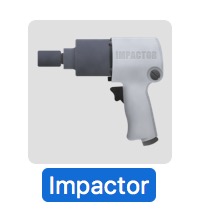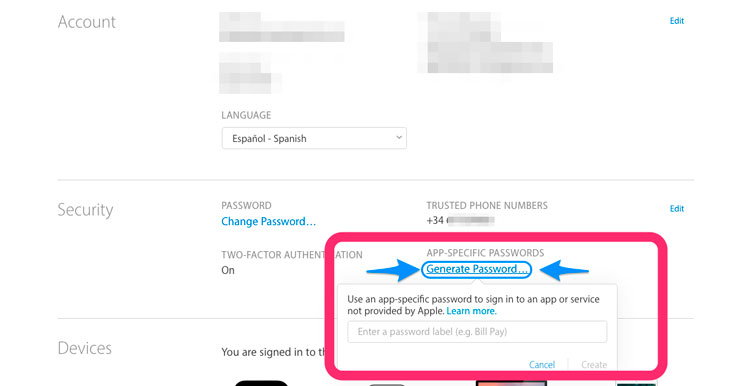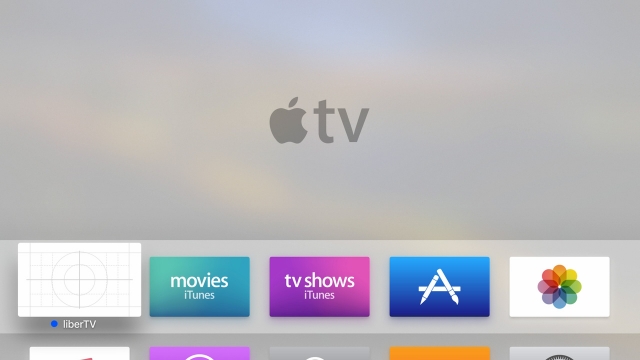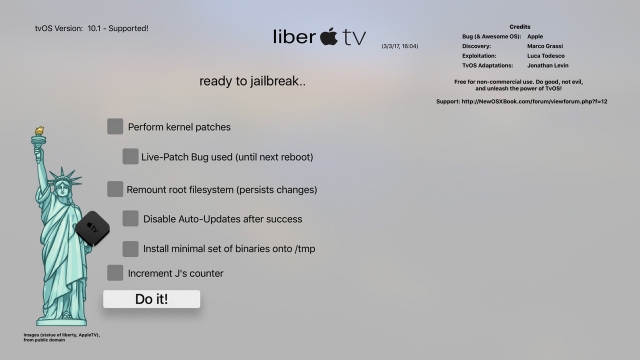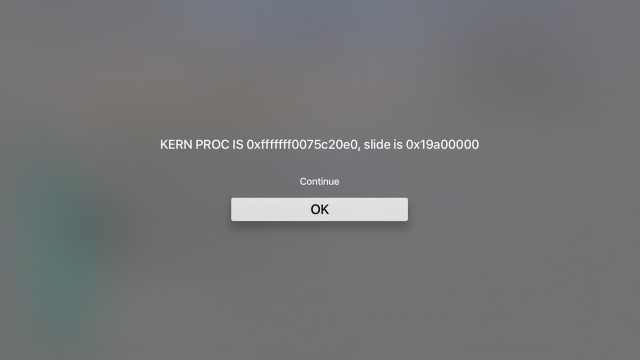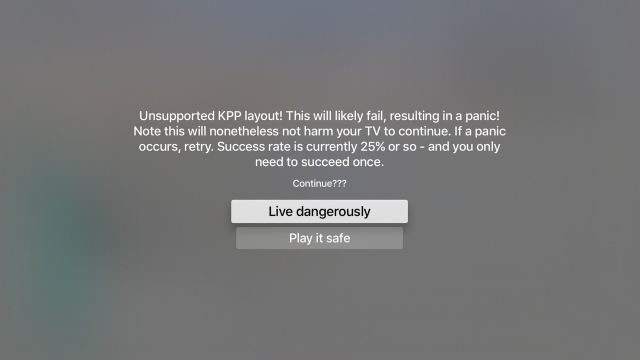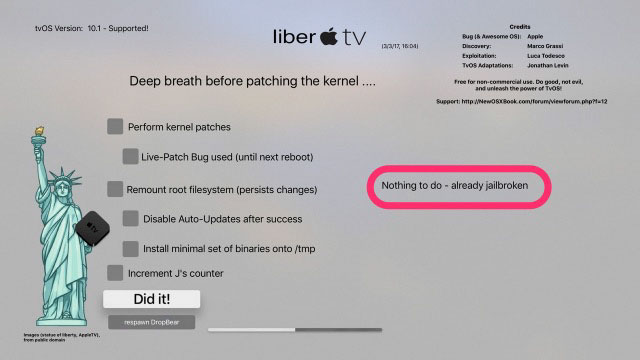Hace unos días os contábamos que el lanzamiento del Jailbreak para el Apple TV 4 estaba al caer, y la información era correcta porque desde hoy mismo te puedes descargar la herramienta para hacerlo.
El autor del Jailbreak es Jonathan Levin, y el nombre de la herramienta es LiberTV.
LiberTV es un jailbreak para Apple TV basado en Yalu, la herramienta que Luca Todesco lanzó para hacer Jailbreak a iOS 10/10.2 y aunque ya ha llegado a una versión estable hay que tener varias cosas en cuenta antes de lanzarse a instalarlo:
- Compatibilidad: LiberTV solo es compatible con tvOS 10/10.1 y en un futuro también lo será con tvOS 9.1. Sin embargo no es compatible con tvOS 10.1.1, que si tenéis activada las actualizaciones automáticas es la versión que tendréis instalada, ya que es la última disponible.
- JailBreak Semi-Tethered: Es exactamente igual que el Jailbreak para iOS 10, si desconectas el Apple TV 4 de la corriente y lo apagas por completo, tendrás que volver a hacerlo de nuevo. Sea como sea, que el jailbreak para Apple TV sea Semi-Tethered no es tan traumático como en el iPhone, ya que normalmente tenemos nuestro Apple TV en reposo y no apagado, por lo que este punto no debería ser un problema.
- No incluye Cydia: Como sabéis, Cydia es la tienda desde la que podemos instalar Tweaks en nuestros dispositivos con JailBreak, esta plataforma es de Saurik y es él quien debe decidir si la adapta para que funcione en un Apple TV con jailbreak. En pocas palabras, Cydia si se puede ejecutar, pero si Saurik no decide actualizarla para Apple TV nunca la veremos.
- Puede que tengas que intentar la instalación de LiberTV varias veces: Puede que debas intentar varias veces la instalación de LiberTV, aunque el desarrollador indica que es normal, si falla vuelve a intentarlo las veces que sea necesario hasta que funcione. La tasa de éxito de la instalación es del 25%, no te asustes si no te sale a la primera.
¿Para que sirve el JailBreak del Apple TV?
En estos momentos, si eres un usuario medio sin conocimientos de programación para hacer tus propios ajustes, no sirve de mucho. Sin embargo, si la comunidad de desarrolladores se pone a trabajar podemos ver en el futuro interesantes características, como por ejemplo la posibilidad de instalar emuladores u otro tipo aplicaciones no permitidas por Apple.
Ya está confirmada la presencia de NitoTV, que es una herramienta que permite cargar aplicaciones en el Apple TV desde un ordenador con mucha facilidad. NitoTV ya existía para versiones anteriores del Jailbreak para el Apple TV y ya se ha probado para el Apple TV 4, pero parece ser que no funciona muy bien y causaba graves problemas, por lo que se ha tenido que posponer su lanzamiento.
En resumen, los usuarios de a pie debemos esperar a que los desarrolladores lancen sus Tweaks (si es que lo hacen algún día) para sacarle provecho a este jailbreak.
Cómo hacer Jailbreak al Apple TV 4
Si estáis interesados en trastear con el Apple TV os dejamos un tutorial en Español para hacer Jailbreak al Apple TV 4.
En realidad no es nada complicado, se hace de forma muy similar al JailBreak para iOS 10 en el iPhone y iPad, aunque si que tiene bastantes pasos a seguir, asegúrate de no saltarte ninguno para realizarlo con éxito.
¿Qué necesitamos para hacer Jailbreak al Apple TV 4?
Estos son los requisitos para hacer este Jailbreak:
- Un Apple TV con tvOS 10/10.1: No funciona con tvOS 10.1.1 o superiores, aunque si que lo hará en un futuro próximo con tvOS 9.1
- Un cable USB-C para conectar tu Apple TV al ordenador
- Un ordenador con Windows, MacOS o Linux
- Cydia Impactor
- LiberTV, la herramienta para hacer Jailbreak
Instrucciones para hacer Jailbreak al Apple TV 4
1- Conecta tu Apple TV al ordenador con el cable USB-C
2- Descarga Cydia Impactor desde el enlace anterior. Elige la versión adecuada para el sistema operativo de tu ordenador.
3- Descarga LiberTV desde el enlace anterior.
4- Instala Cydia Impactor en tu ordenador.
5- Lanza Cydia Impactor en tu ordenador. Si tu ordenador te pide confirmación para abrirla dásela.
6- Arrastra la herramienta LiberTV.ipa a Cydia Impactor. Asegúrate de que en la ventana de Cydia Impactor aparece tu Apple TV 4 tal como muestra la captura de abajo.
7- En este paso tendrás que introducir la contraseña de tu Apple ID, dependiendo de como la tengas configurada haz una de las siguientes cosas:
- Si NO tienes activada la verificación de dos pasos, simplemente introduce tu contraseña de forma normal.
- Si tienes activada la verificación de dos pasos dirígete antes al sitio web del Apple ID y crea una contraseña específica. Verás la opción para hacerlo en la pantalla principal, mira la captura de abajo para situarte. Una vez que la crees usa esta nueva contraseña en Cydia Impactor en vez de la habitual.
8- Si todo ha ido bien, Cydia Impactor Cydia Impactor firmará el archivo IPA por ti y lo instalará en tu Apple TV 4
9- Desconecta el Apple TV de tu ordenador y conéctalo a tu televisor usando el cable HDMI. Una vez hecho esto lanza la App liberTV que tendrás instalada.
10- Cuando se lance liberTV Desplázate hacia abajo y haz clic en el botón Do it! Los usuarios avanzados pueden personalizar las opciones del jailbreak eligiendo las opciones a instalar.
11- Puede que aparezca una pantalla como la de abajo, si es así toca en el botón OK para continuar con la instalación.
12- Se te notificará que es muy posible que no consigas hacer Jailbreak a la primera, elige la opción Live dangerously para comenzar a hacer el Jailbreak. El porcentaje de éxito del Jailbreak es del 25%, pero no debes tener miedo, es normal, solo vuelve a intentarlo si algo no sale bien.
13- LiberTV intentará hacer el jailbreak tras ver la captura de arriba, si no lo consigues volverá a aparecer el menú principal del Apple TV. Simplemente vuelve a ejecutar el la aplicación de liberTV e inténtalo las veces que haga falta hasta que veas el aviso de la captura de abajo.
Ya tienes Jailbreak, ahora solo tienes que esperar a que los desarrolladores vayan lanzando Tweaks para él o, si tienes los conocimientos suficientes, hacer tu los tuyo propios.